Se você já enviou um e-mail para a pessoa errada ou notou um erro de digitação gigante no momento em que toca no botão enviar, certamente você irá gostar do recurso de desfazer envio do Gmail. Neste artigo, você aprende como cancelar o envio de um e-mail no Gmail!
Como ativar Desfazer envio no Gmail
Quando você escrever uma nova mensagem no Gmail e clicar no botão enviar, o Google enviará a mensagem automaticamente, a menos que você tenha configurado o recurso de desfazer envio.
Embora muitas pessoas tenham uma conta do Gmail, ainda há muitas pessoas que usam outras plataformas. Como o Gmail não controla todas as contas de e-mail do mundo, o atraso garante que você possa desfazer o envio independentemente de quem seja o destinatário, pois o e-mail nunca chegou à caixa de entrada do destinatário.
Antes de cancelar o envio de um e-mail no Gmail, você precisa criar um atraso entre clicar no botão Enviar e quando o Gmail realmente enviar o e-mail. Para começar, abra sua caixa de entrada do Gmail em um navegador e siga estas etapas: Clique em Configurações (ícone de engrenagem) no canto superior direito para abrir o pop-up Configurações. No pop-up Configurações, clique em Ver todas as configurações para abrir a página de configurações completa.
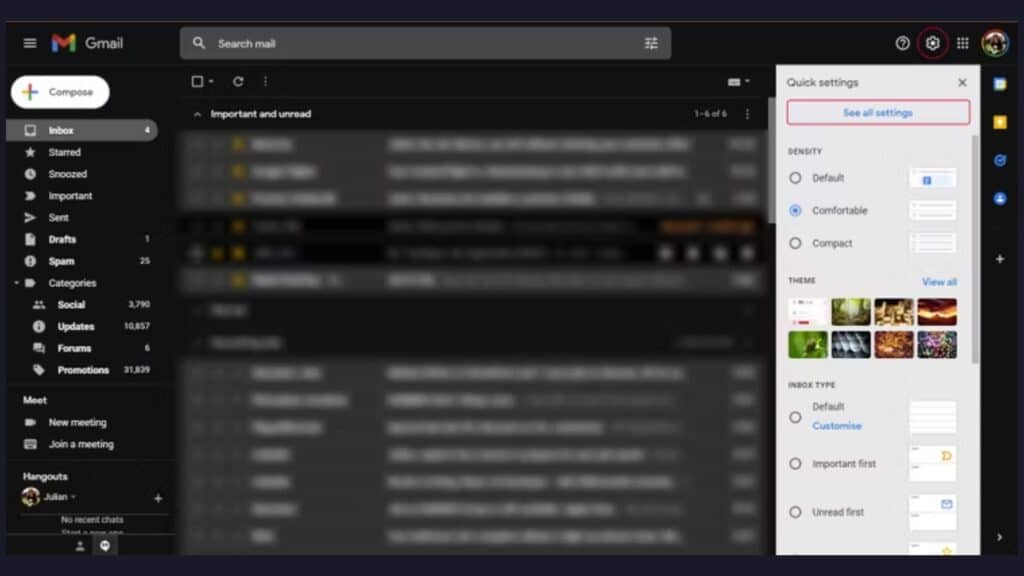
Na página de configurações, na guia Geral, encontre uma opção chamada Desfazer envio e use o menu suspenso para alterar o período de cancelamento. Você pode ajustar o período de espera antes de enviar mensagens do Gmail de 5 a 30 segundos.
Depois de fazer as alterações necessárias nas opções de Desfazer envio, role para baixo até a parte inferior da página Configurações e clique em Salvar alterações para salvar a nova configuração.
Agora que você ativou um atraso de envio, poderá cancelar o envio de e-mails quando perceber que cometeu um erro. Você ainda precisa ser bastante cuidadoso, pois o atraso máximo é de apenas 30 segundos, o que não lhe dá muito tempo para revisar um e-mail. Ainda assim, você deve conseguir detectar um anexo ausente ou um erro de digitação importante antes que o e-mail seja enviado.
Como cancelar o envio de uma mensagem do Gmail do seu navegador da web
Você pode usar o recurso nas versões para celular e desktop do Gmail. Para desfazer o envio de um e-mail do Gmail de um navegador de desktop, siga estas etapas depois de clicar em Enviar em seu e-mail:
- Depois de clicar em Enviar, o pop-up de mensagem enviada aparecerá na parte inferior da página. Você também verá as opções Exibir mensagem e Desfazer envio.
- Clique no botão Desfazer no pop-up para cancelar o e-mail e voltar ao editor para corrigir seu erro.
Como cancelar o envio de um e-mail do seu dispositivo móvel
Se você costuma enviar e-mails em qualquer lugar, provavelmente está muito familiarizado com o medo de cometer um erro gramatical. Felizmente, o processo para cancelar o envio de mensagens do Gmail é tão simples em seu dispositivo móvel quanto em um navegador da web.
Depois de concluir seu e-mail e pressionar Enviar, você verá um pequeno pop-up na parte inferior da tela confirmando que o e-mail está sendo enviado. Você verá um botão Desfazer no lado direito desse banner.
Para cancelar o envio do e-mail, toque no botão Desfazer. Desfazer o envio cancela imediatamente o e-mail e coloca você de volta no editor de texto para fazer alterações antes de enviá-lo novamente.